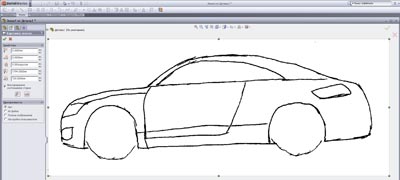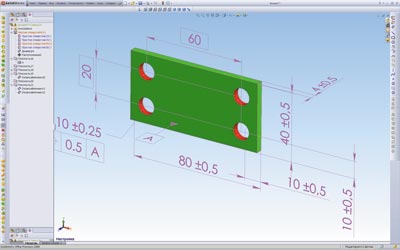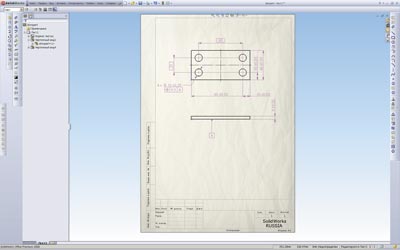SolidWorks 2008: качественно, удобно, функционально!
Визуализация модели — режим RealView
Новое в создании элементов деталей
Как эксперты SWIFT могут выполнить вашу работу за вас
С Новым годом, дорогие друзья! Вы удивлены, не правда ли? Только что минула пора летних отпусков, и загар еще не успел покинуть ваши лица... «Так при чем же здесь Новый год?» — с удивлением спросите вы. Все просто! Сегодня стало уже привычным, что для SolidWorks Corp. новый год наступает раньше календарного — новая версия SolidWorks 2008 уже готова для поставки пользователям. Так что с новым вас SolidWorks’ом, в общем, с праздником! Мы абсолютно убеждены, что если вы начали работать с новейшей версией САПР, ставшей стандартом де-факто твердотельного моделирования как в России, так и в мире, то вас не будет покидать ощущение праздника. Новации, предлагаемые в последней версии SolidWorks, поистине превосходят все ожидания. Это и расчет размерных цепей — новый функционал, который раньше был доступен только в виде специального приложения, и проверка конструкции на технологичность, реализованная в приложении DFMXpress, и инструмент интеллектуального проектирования и оптимизации изделия на основе существующего набора моделей и задаваемых проектных параметров, и дальнейшее развитие идеологии SWIFT, получившее признание пользователей, и многое другое. Впрочем, расскажем обо всем по порядку. Конечно, в рамках журнальной статьи, иллюстрированной статичными изображениями экрана, невозможно описать все разнообразие новых возможностей SolidWorks 2008, поэтому милости просим всех на ежегодную конференцию SolidWorks в России, которая состоится в Москве 18 октября, где все новации будут представлены в виде «живых» демонстраций со всеми возможными подробностями.
Итак, в августе 2007 года SolidWorks Corp. объявила о выходе новой версии семейства программных продуктов SolidWorks 2008 и интегрированных модулей инженерного анализа COSMOSWorks/Motion/FloWorks 2008, а в течение апреля-августа проводилось открытое бета-тестирование новой версии, в котором принимали участие тысячи специалистов по всему миру. В этой статье мы рассмотрим наиболее примечательные и интересные новые возможности SW2008.
Концепция 2008-й версии
Традиционно CAD-системы ориентированы на создание геометрических моделей изделий из геометрических примитивов, и основное время в работе с такими системами тратится на выбор элементов нужных типов и оптимальной последовательности их создания. Далее задействуются специальные программные продукты для выполнения инженерного или технологического анализа, по результатам которого модель корректируется, и порой весьма существенно. Создатели SolidWorks уже в предыдущей версии начали внедрять в систему элементы экспертной системы, призванные сократить объем размышлений конструктора над CAD-системой как инструментом и минимизировать издержки неоптимальной последовательности работы над моделью, типичные для существующих параметрических CAD-систем. Новая версия глубоко развивает данный подход. Программный пакет SolidWorks 2008 во многом построен на базе технологии SolidWorks Intelligent Feature Technology — SWIFT. Это комплекс встроенных экспертных систем, позволяющих на самых ранних этапах проектирования с высокой степенью автоматизации решать задачи оптимизации проекта. Это и инженерный экспресс-анализ (прочность, аэромеханика, кинематика и динамика механизмов), и анализ технологичности (применительно к механической обработке или требованиям к литью пластмасс), и комплексная проверка соответствия электронного документа выбранным стандартам, а также анализ размерных цепей, проверка собираемости изделия, поиск конфликтов, автоматическая простановка размеров и технологических обозначений и даже автоматическое создание нового проекта на основе существующего по ряду формальных параметров, и многое другое. «Думайте об изделии, а не о CAD-системе» — вот девиз новой версии SolidWorks.
В целом же новый продукт содержит более 250 запрошенных пользователями усовершенствований, а также обладает переработанным оптимизированным пользовательским интерфейсом. Кроме того, в SolidWorks 2008 существенно повышено быстродействие при работе со сложными сборками, добавлены новые функции анализа работоспособности сборок, улучшена работа с чертежами, добавлены новые типы сопряжений… Расскажем обо всем по порядку.
Пользовательский интерфейс
Пользовательский интерфейс является средоточием инструментов для создания и управления моделями и чертежами, а также основным источником информации о геометрических, массово-инерционных и других характеристиках проектируемого изделия. От того, насколько интуитивно понятен, эргономичен и удобен пользовательский интерфейс системы, зависит производительность труда конструктора и в конечном счете время проектирования изделия, его цена и качество. Поэтому неизменной и очень важной составляющей при разработке каждой новой версии SolidWorks является совершенствование пользовательского интерфейса системы. Интерфейс SolidWorks 2008 полностью переработан в направлении максимального снижения числа необходимых для работы с моделью перемещений указателя мыши и одновременно с этим максимального увеличения рабочей области проектирования.
Панель меню и поиска SolidWorks
Рабочее пространство SolidWorks 2008 организовано максимально рациональным способом. Кроме заголовка текущего документа, в новой строке меню отображаются стандартная панель инструментов, меню SolidWorks, поле функции поиска SolidWorks и плавающие меню параметров справки (рис. 1). Поле функции поиска SolidWorks теперь расположено в правой части строки меню, как и всплывающее меню параметров справки.
С помощью инструмента поискаSolidWorks в новой панели Design Clipartотображаются изображения элементов найденных моделей, что позволяет немедленно повторно использовать эскизы, элементы, виды, таблицы моделей и чертежей SolidWorks, а также данные файлов DWG и DXF. В Design Clipart выполняется анализ файлов SolidWorks, DWG и DXF и извлекаются данные, которые тут же можно копировать в создаваемые документы SolidWorks простым перетаскиванием — так же как и компоненты Toolbox. Результаты поиска отображаются на специальной закладке панели задач, причем поиск можно вести и в каталогах поставщиков 3D ContentCentral.
Рис. 1. Панели меню и поиска SolidWorks
Диспетчер команд и панели инструментов
Расположение элементов проектирования диспетчера команд стало более оптимальным, элементы удобно сгруппированы по выпадающим меню (рис. 2). Например, к набору разных способов создания прямоугольников доступ можно получить с помощью одной кнопки со стрелкой. Также снизу появились динамически отображаемые закладки, что позволяет гибко настроить диспетчер. Кроме того, в SolidWorks 2008 добавлены настраиваемые пользовательские панели Shortcut Bar, позволяющие создавать собственный набор не зависящих от контекста команд для режимов детали, сборки, чертежа и эскиза (см. рис. 2). Такие панели отображаются путем нажатия горячих клавиш клавиатуры, которые определяет сам пользователь.
Рис. 2. Диспетчер команд и панели инструментов
Дерево конструирования FeatureManager
В SolidWorks 2008 c помощью новых команд можно отображать или скрывать элементы FeatureManager, а посредством фильтра — управлять содержимым дерева конструирования. Используя фильтр дерева конструирования, можно выполнить поиск определенных элементов деталей и компонентов сборок. При этом в качестве параметра фильтрации выбираются типы элементов, имена элементов, эскизы, папки, сопряжения, метки, определяемые пользователем, и свойства пользователя.
Контекстные панели инструментов
Еще одним нововведением в SolidWorks 2008 являются контекстные панели инструментов. При выборе элементов в графической области или геометрии в дереве конструирования FeatureManager отображаются контекстные панели инструментов, с помощью которых можно выполнять операции, характерные для данного контекста, например редактирование эскиза выбранной грани. Инструменты контекстной панели соответствуют набору элементов, ранее отображавшихся в контекстных меню. Одновременно с использованием контекстной панели инструментов посредством правой кнопки мыши можно вызвать дополнительные меню, пункты которого соответствуют выбранному элементу.
Визуализация модели — режим RealView
В SolidWorks 2008 режим RealView получил серьезное развитие за счет появления возможности тонкой настройки сцены и материала отображения модели. Если в предыдущих версиях SolidWorks для изменения отображения в режиме RealView приходилось менять материал детали, то в SolidWorks 2008 это делать необязательно. Материал и окружающую обстановку можно задать в собственных параметрах настройки RealView, причем отображаемые в графической области материал и соответствующие текстуры не будут зависеть от материала, назначенного детали в ее свойствах (рис. 3). Эту возможность удобно применять в случае, когда нужно эффектно представить деталь с помощью высококачественной текстуры и сцены окружающего пространства, не изменяя при этом свойства отображения материала детали и не используя дорогостоящие фотореалистичные модули.
Настройки внешнего вида
В зависимости от способа назначения материала RealView теперь возможно применять материал как к отдельным телам, так и к отдельным выбранным граням. Для редактирования внешнего вида элементов при включенном режиме RealView применяется контекстное меню. При выборе любой грани детали появляется всплывающее контекстное меню, на котором при включенном режиме RealView присутствует команда «Условное обозначение вида». Эта команда позволяет выбрать, отображение какого именно элемента выбранной геометрии вы хотите изменить. Так, выбрав одну грань, можно управлять видимостью элемента, включающего эту грань, тела, включающего этот элемент, или всей детали. С закладки преобразования окна настройки внешнего вида модели можно управлять типом наложения текстуры: прямоугольное, сферическое, цилиндрическое, наложение по поверхности и грани. Здесь же присутствует инструментарий изменения параметров текстуры.
Настройки сцены
Для эффектного представления модели можно не только настроить параметры ее реалистичного отображения, но и выбрать готовую сцену, на фоне которой модель будет показана. Выбор сцены в режиме RealView позволяет применить готовый набор характеристик освещения модели, расположить модель в какой-то сцене в стиле студии PhotoWorks или даже поместить проектируемую модель в «реальную» обстановку — например во двор или на виртуальную кухню. SolidWorks поставляется с богатым набором готовых сцен, причем вы можете подогнать геометрические параметры сцены (расположение, масштаб) под каждую конкретную модель.

Рис. 3. Модель автомобиля в «реальной» обстановке
Работа с эскизом
В SolidWorks 2008 расширены возможности работы с трехмерным эскизом. Так, при создании геометрии на встроенной в трехмерный эскиз плоскости для объектов плоскости можно задавать взаимосвязь «симметричность». Доступно также использование функций зеркального отражения готовых объектов и динамического зеркального отражения. Кроме того, в трехмерных эскизах теперь можно применять готовые 2D-блоки и даже создавать новые.
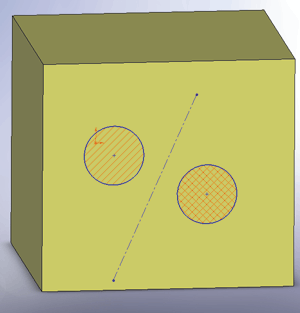
Рис. 4. Использование разной штриховки в эскизе
Штриховка, доступная ранее лишь при оформлении чертежа, позволяет теперь добавлять в эскиз заштрихованные и залитые области (рис. 4), что делает концептуальное проектирование сложных механизмов более наглядным за счет выделения логически важных зон или схем критичных объектов.
Функция создания прямоугольников в эскизе также существенно расширена — теперь их можно получать пятью различными способами: по двум угловым точкам (как и ранее), по центральной и угловой точкам, по трем угловым точкам, по трем точкам из центра, параллелограммом по трем точкам (рис. 5).
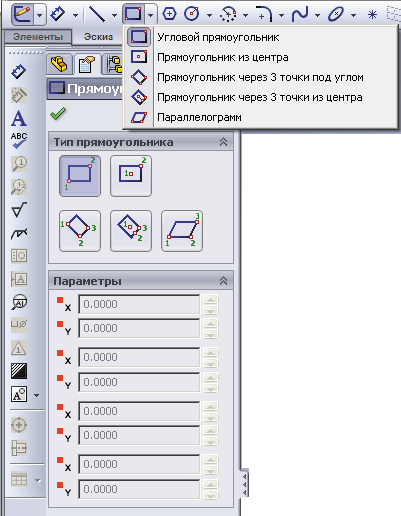
Рис. 5. Прямоугольники в эскизе
Новый инструмент автотрассировки дает возможность векторизовать растровую графику для работы с ней в эскизе. При помощи этого инструмента можно существенно оптимизировать проектирование от «эскиза на салфетке» (рис. 6 и 7). Результат, разумеется, будет существенно зависеть от дрожи в руках художника и помятости оригинала, но функции работы с объектами эскизов и поверхностями SolidWorks позволят сгладить любые неровности.
Рис. 6. Выбор области векторизации
Рис. 7. Преобразованная геометрия в эскизе
Наконец, инструмент создания сплайна на поверхности теперь позволяет работать сразу на нескольких касательных поверхностях или гранях модели.
Все вышеизложенное посвящено лишь созданию объектов эскиза. А что делать, если эскиз достаточно сложен и вы умудрились привести геометрические условия в нем к конфликтам? Или если конфликты возникли при изменении родительских элементов модели? В первом приближении SolidWorks уже дал ответ на этот вопрос в прошлой версии, предложив пользователям инструмент автоматического анализа переопределенных плоских эскизов и поиска возможных решений. Это SketchXpert — один из компонентов новой в мире CAD-систем технологии SWIFT. Новая версия SolidWorks расширяет и улучшает данный механизм. Во-первых, теперь он работает и с трехмерными эскизами, а во-вторых, его использование теперь стало существенно более простым и наглядным. Так, предлагая очередной вариант решения проблем эскиза, SolidWorks будет подсвечивать перемещаемые объекты в их старом положении специальным цветом, а удаляемые размеры и взаимосвязи — временно отображать зачеркнутыми. В результате работа со SketchXpert становится необычайно простой и наглядной (рис. 8).
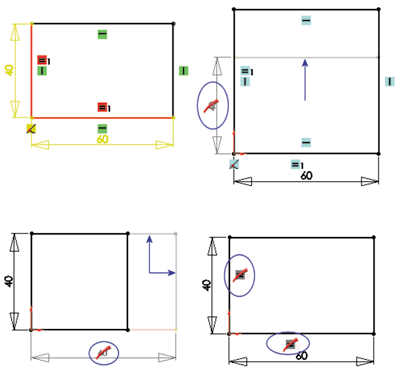
Рис. 8. Варианты работы SketchXpert
Новое в создании элементов деталей
Для повышения быстродействия работы с деталями, содержащими множество отверстий, — например с корпусами из листового металла, имеющими десятки и сотни отверстий для охлаждения, — есть возможность избежать создания массива отверстий и ограничиться добавлением на нужные грани специальной текстуры, имитирующей подобный массив. Кстати, в качестве оси кругового массива в SolidWorks 2008 можно применять любые цилиндрические элементы: грани, поверхности, круговые кромки, дуги эскиза.
Новая функция вырезов по траектории, «Вырез телом по траектории» позволяет использовать в качестве профиля выреза твердые тела (рис. 9). Так, можно создать канал для прохождения подвижного элемента конструкции или имитировать работу фрезы.

Рис. 9. Результат операции «Вырез телом по траектории»
Создание производной детали путем вставки готовой модели в документ новой детали и получение зеркально отраженной детали — часто применяемые приемы работы. Теперь при этих операциях можно выбирать, помещать ли в новую деталь твердые тела, поверхности, вспомогательную геометрию, свойства пользователя и даже эскизы. Более того, связь с исходной деталью можно разорвать (при вставке или позже) и получить таким образом новую полнофункциональную деталь с полноценным деревом элементов — точную копию прежней или ее зеркальный вариант. Также при вставке одной детали в другую SolidWorks автоматически использует ссылки на сопряжения для правильного размещения вставляемой геометрии в пространстве.
В SolidWorks 2008 появилась возможность накладывать сварные швы на углы согнутой из листового материала детали. Эта функция позволяет лучше отобразить состояние детали после сварки (рис. 10). В разогнутом состоянии детали сварные швы будут погашены.
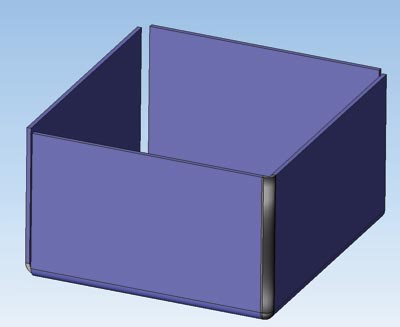
Рис. 10. Сварной шов в модели листовой детали
Как эксперты SWIFT могут выполнить вашу работу за вас
Все пользователи SolidWorks высоко оценили FilletXpert — один из главных первенцев технологии SWIFT. В SolidWorks 2008 FilletXpert приобрел абсолютно новые возможности. Так, его новый инструмент CornerXpert предлагает различные варианты исполнения скругления вершин (рис. 11). Всем пользователям 3D-систем известно, что результирующий внешний вид скругленного угла зависит от последовательности выполнения скруглений образующих его кромок, и порой повлиять на этот процесс невозможно. CornerXpert решает данный вопрос кардинально: вы можете вообще не думать о порядке скругления кромок, достаточно «причесать» углы на завершающих этапах работы.
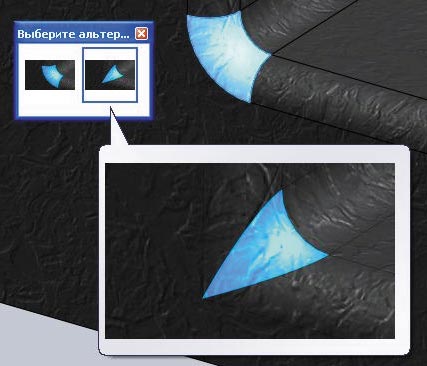
Рис. 11. Изменение скругления вершин при помощи CornerXpert
Другая новая возможность FilletXpert — автоматический поиск объектов, подобных выбранному для скругления, с тем, чтобы применить операцию сразу и к ним. Так, если нужно скруглить все кромки между стенками одного сколь угодно сложного по форме выреза, не затронув при этом кромки по его дну, теперь нет необходимости крутить модель на экране и щелкать по кромкам, стараясь ничего не пропустить. Достаточно выбрать одну кромку и указать FilletXpert, что ему следует найти все подобные объекты.
Новое мощное средство редактирования элементов модели и визуализации процессов изменения Instant3D позволяет изменять геометрию, не вызывая команд редактирования элементов или эскизов и окна их свойств и параметров. Все, что требуется для изменения, — это выбрать элемент и переместить нужным образом его грани и кромки, изменив тем самым его параметры (рис. 12). Весь процесс сопровождается предварительным отображением результата в режиме реального времени, а динамично появляющиеся размерные шкалы помогают достичь точного результата без ввода цифр с клавиатуры. Причем данная функция работает и с импортированной геометрией! Исходных параметров в такой модели, конечно, нет, поэтому команда редактирования Instant3D сама создает в дереве конструирования FeatureManager всю историю редактирования как элементы.
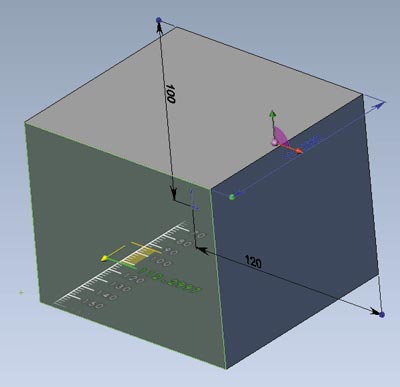
Рис. 12. Использование Instant3D
Еще одним интересным нововведением в SolidWorks 2008 стало подключение инструментария DimXpert к работе с моделью детали. Ранее эта функция занималась лишь автоматической простановкой размеров в чертежах, а теперь она позволяет буквально одним нажатием кнопки прямо в модели создать «трехмерный чертеж», наглядно описывающий геометрию, размеры, базы, допуски и отклонения формы. Часть размеров можно поставить и вручную, для автомата же можно предварительно настроить диапазон предельных отклонений размеров и формы элементов. DimXpert может не только образмерить модель, но и определить нехватку или избыточность размеров, показав ее на модели цветом (рис. 13).
Рис. 13. Отображение избыточной точности позиционирования элемента модели
При оформлении чертежа DimXpert может отобразить на нем заданные в модели размеры, что на порядок облегчает работу конструктора и сокращает время разработки документации (рис. 14).
Рис. 14. Передача размеров DimXpert в чертеж детали
***
Более подробно о новых возможностях, реализованных в SolidWorks 2008, можно прочесть в учебном пособии «Новые возможности» или ознакомиться с одноименным разделом электронного «Интерактивного руководства пользователя», которые поставляются вместе с программным продуктом. Подробный перечень новых возможностей, реализованных в SolidWorks 2008, опубликован на сайте компании SolidWorks Russia — www.solidworks.ru. О новых возможностях интегрированных модулей инженерного анализа COSMOSWorks/Motion/FloWorks 2008 мы расскажем в следующих публикациях.
Продолжение в следующем номере